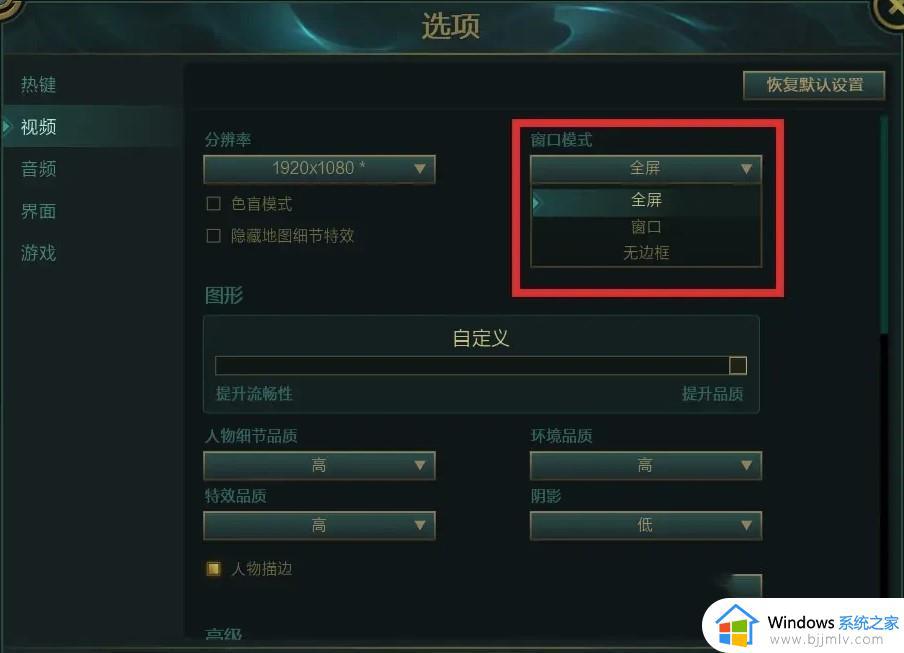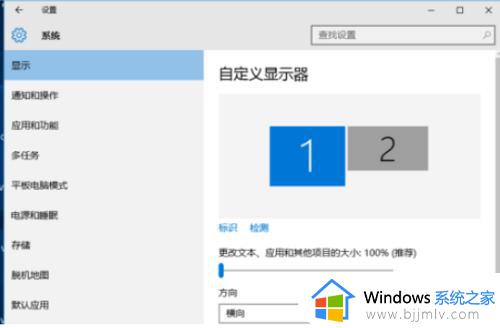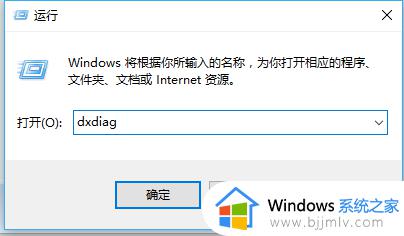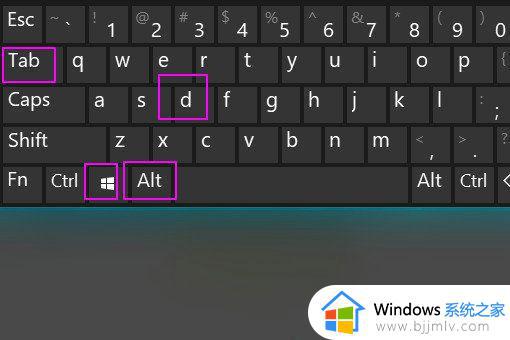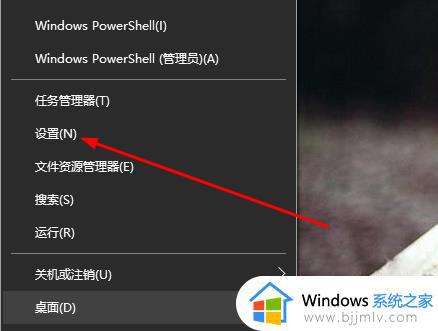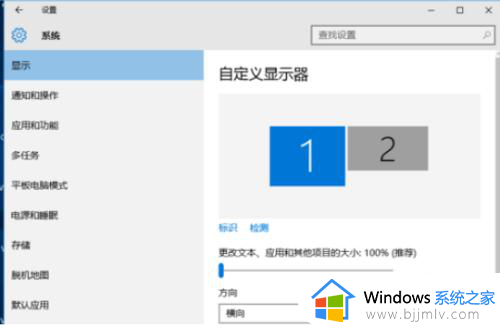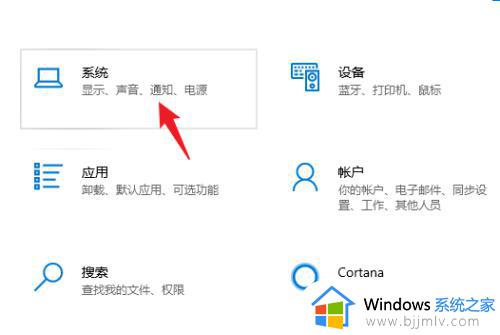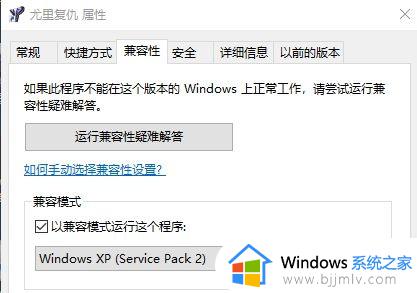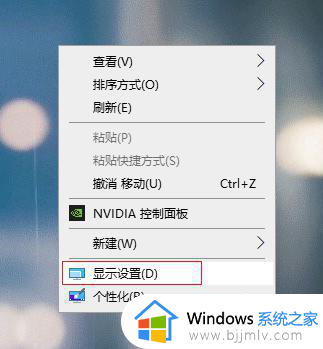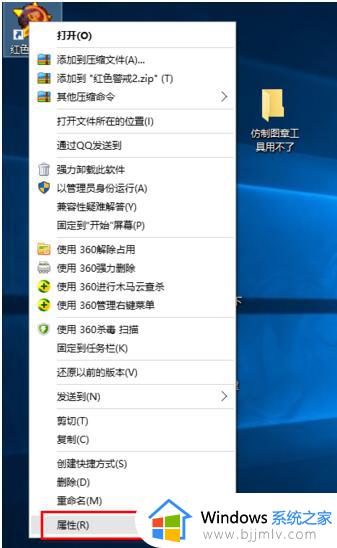win10打游戏的时候怎么切屏 win10打游戏无法切屏如何解决
更新时间:2023-10-11 10:27:57作者:skai
在我们日常生活中,我们小伙伴都喜欢使用win10操作系统进行玩游戏,在玩游戏的过程中,不知道小伙伴有没有发现自己的电脑不能切屏了,遇到这种情况我们要怎么办呢,针对这个问题小编就带这大家一起看看win10打游戏无法切屏如何解决,感兴趣的小伙伴就快点跟着小编一起看看。
具体方法:
1、先尝试ALT+TAB切换应用或者WIN+D键切换到桌面。
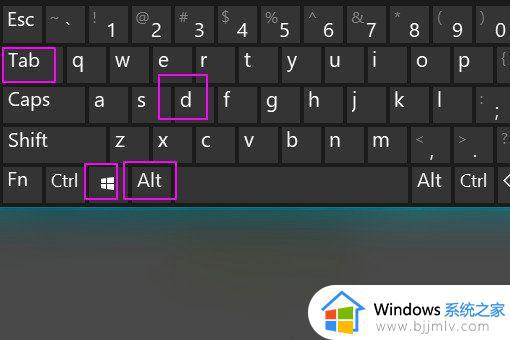
2、如果不能切回桌面,则尝试shuCTRL+SHIFT+ESC打开任务管理。
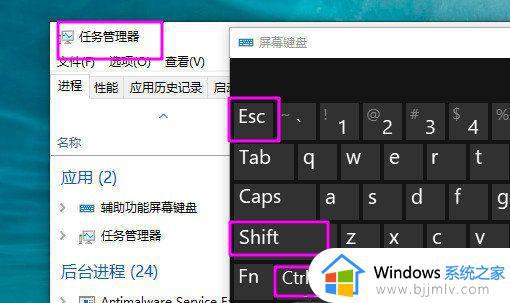
3、也可以尝试按CTRL+ALT+DEL键。
4、在弹出的界面点击任务管理器。
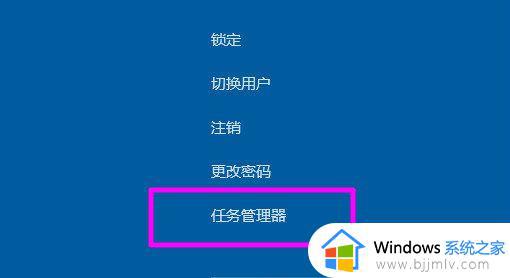
5、之后ALT+TAB切换到任务管理器。
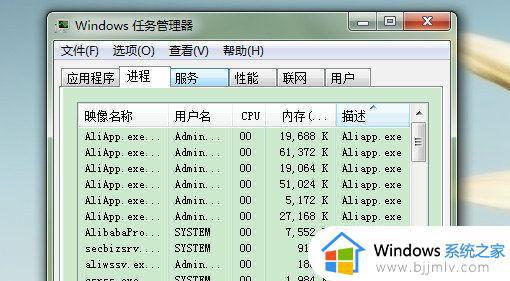
6、接下来再尝试按WIN+D或者在任务栏上右键选择“显示桌面”,从而切出游戏返回到桌面。

以上全部内容就是小编带给大家的win10打游戏无法切屏解决方法详细内容分享啦,小伙伴们如果你们有需要的话可以跟着小编的内容进行操作,希望本文对你有帮助。